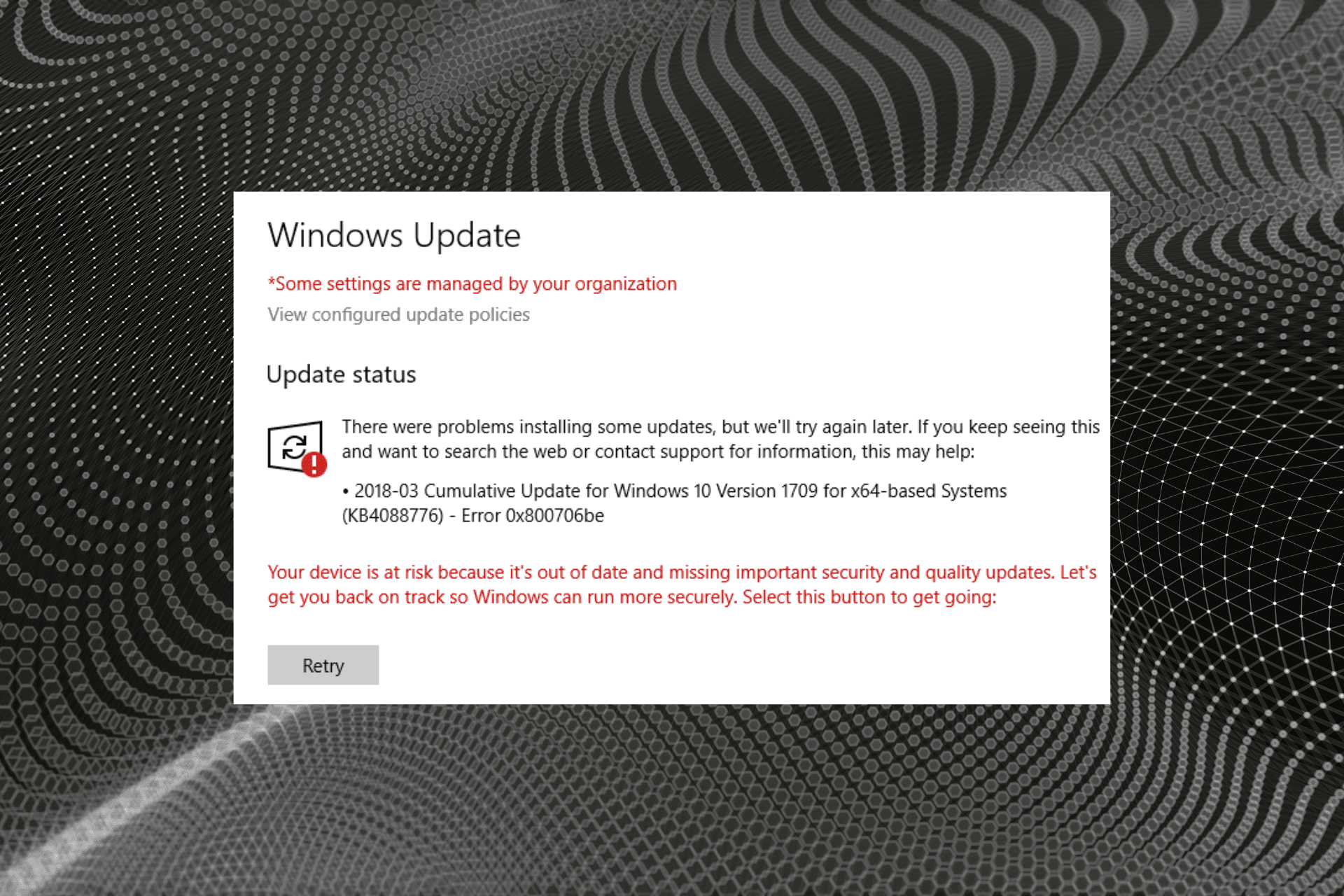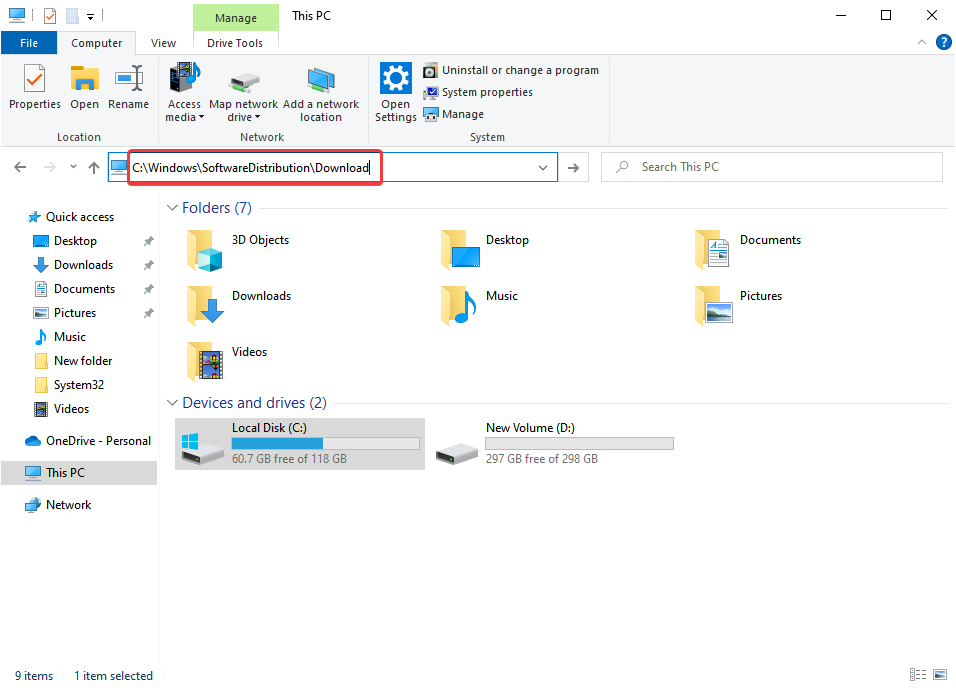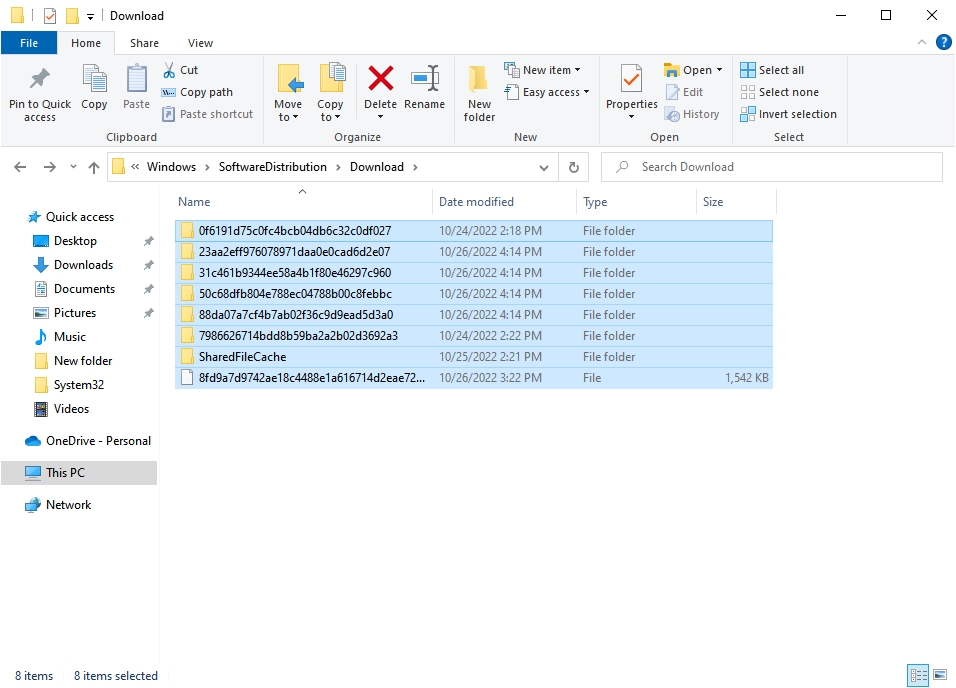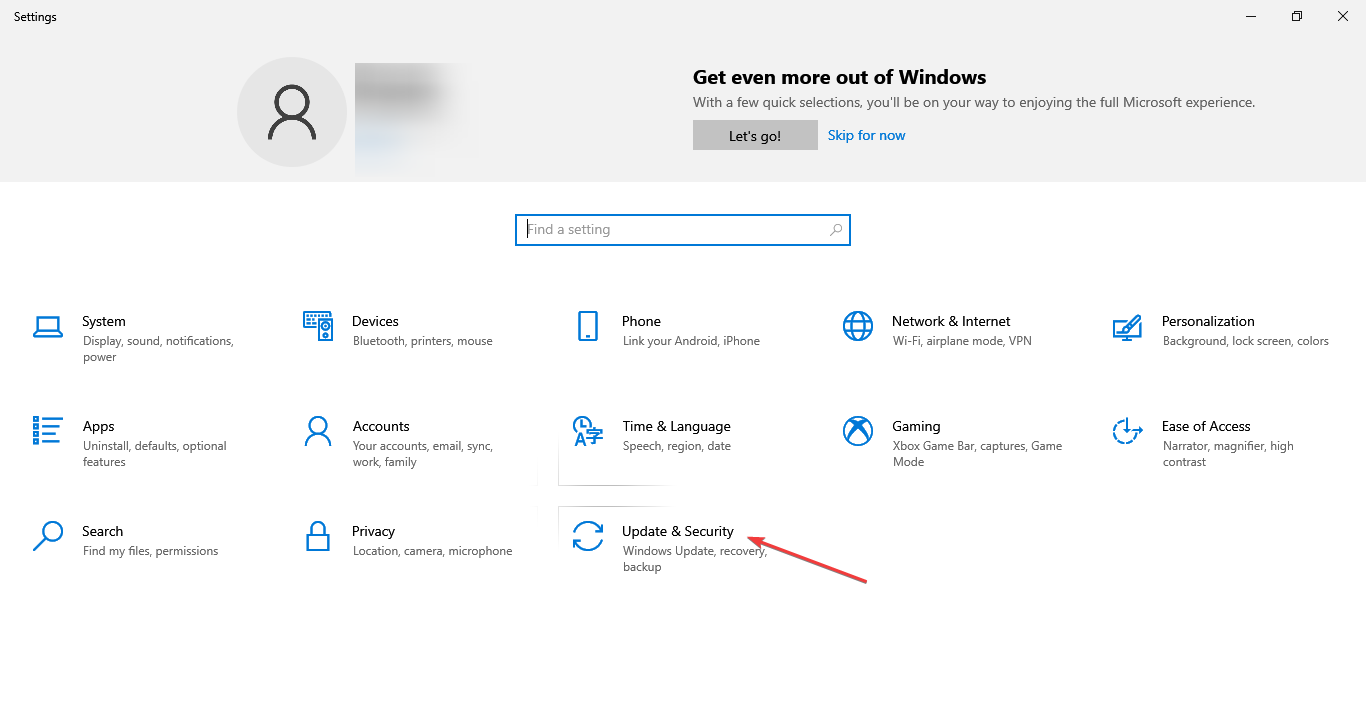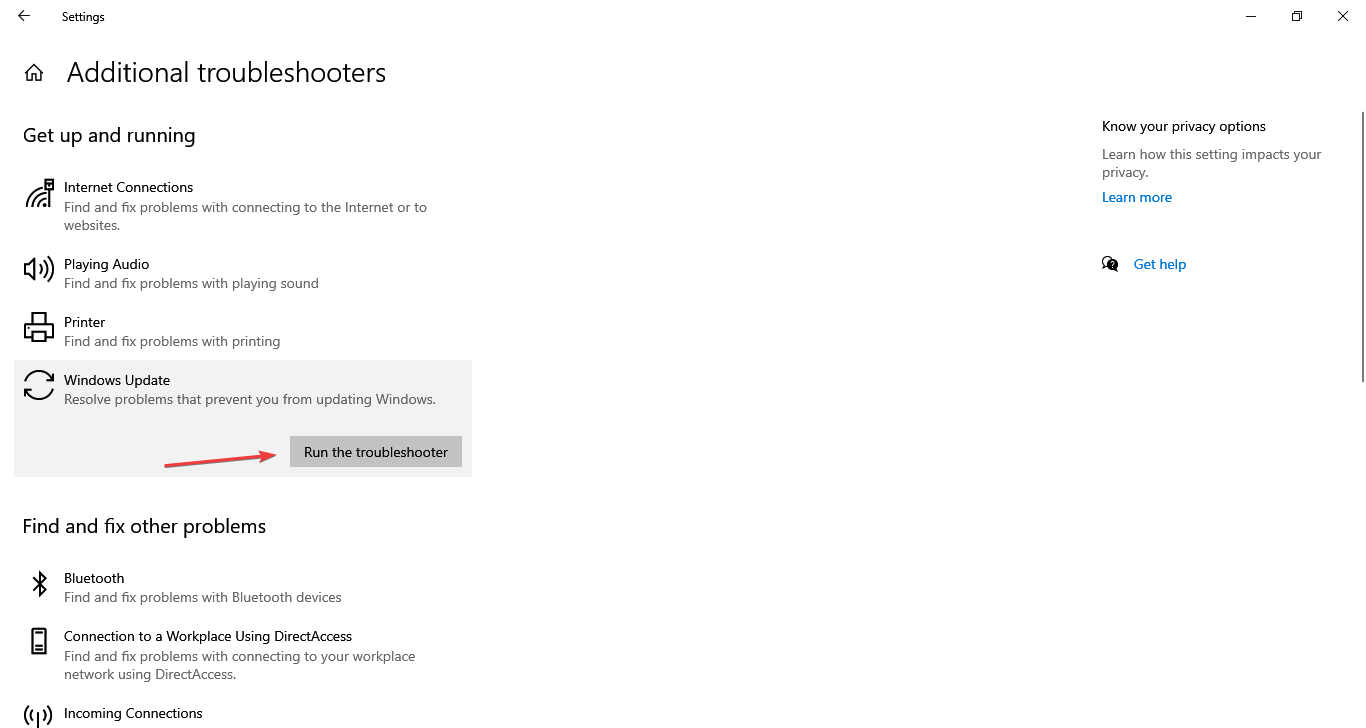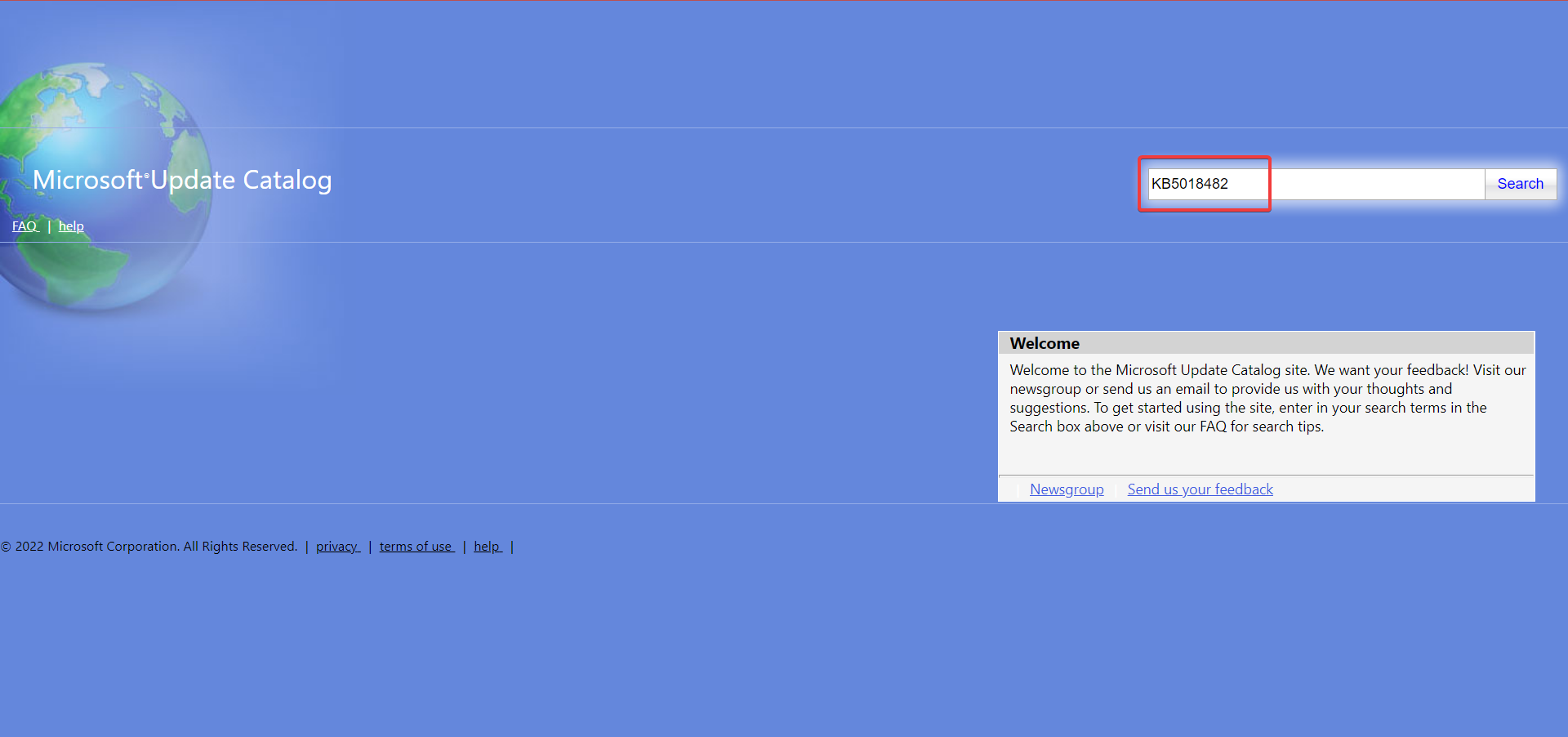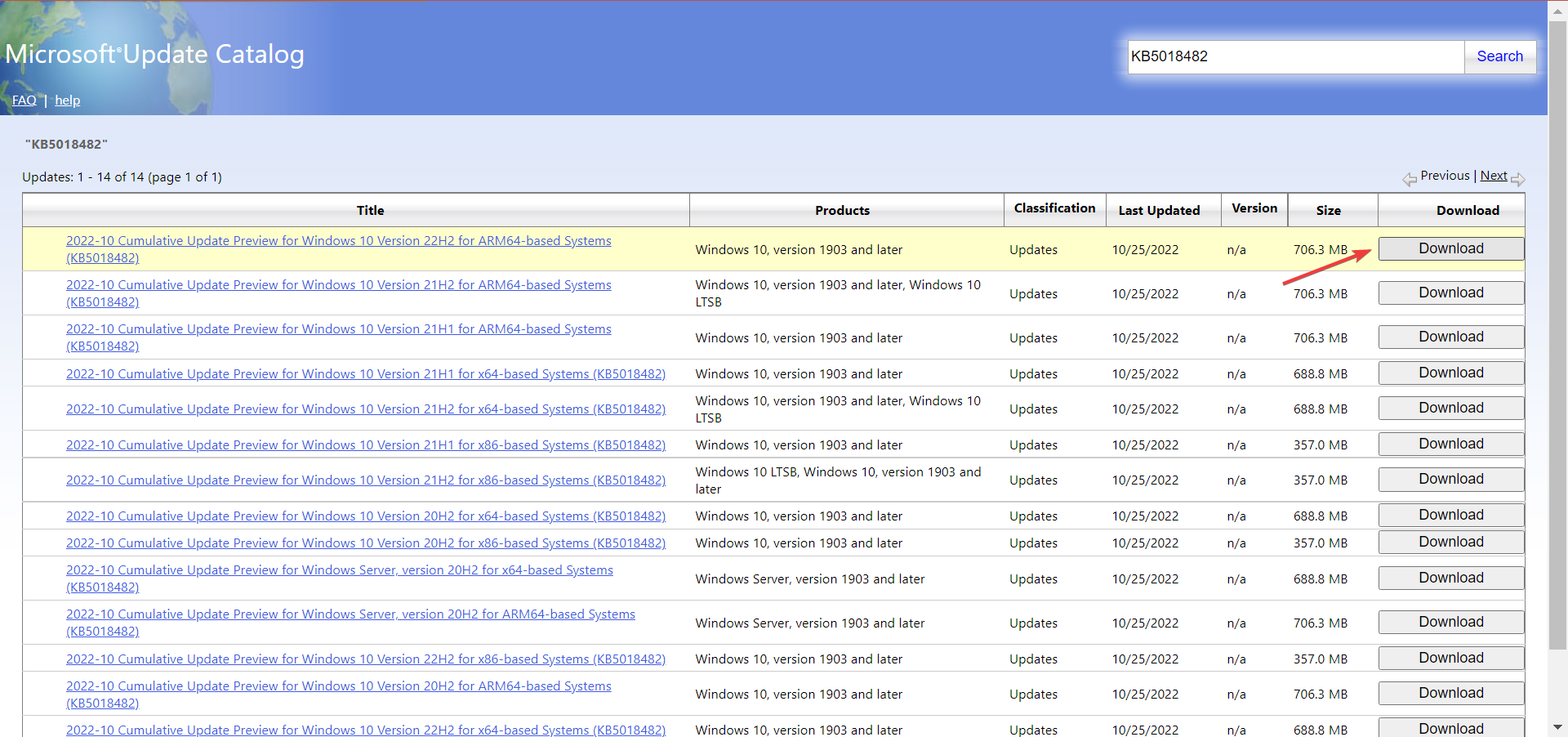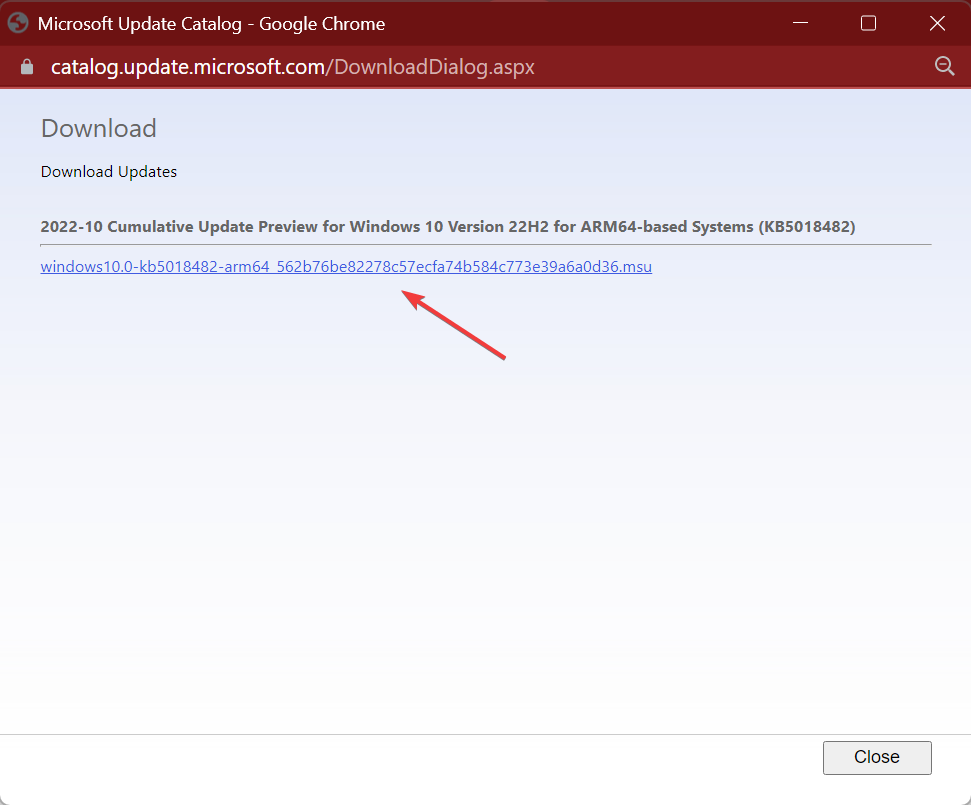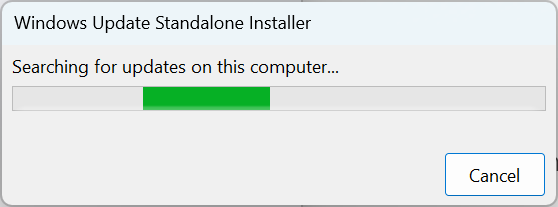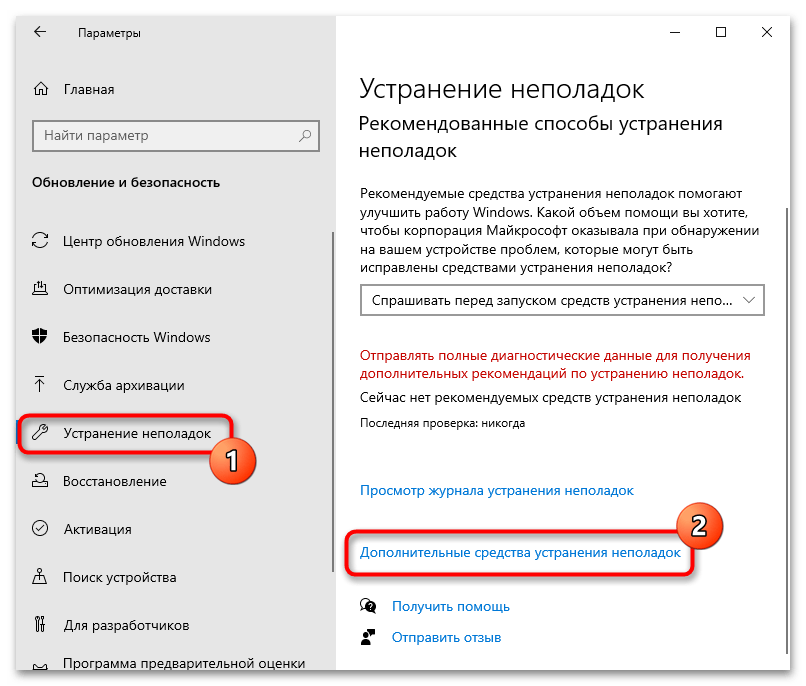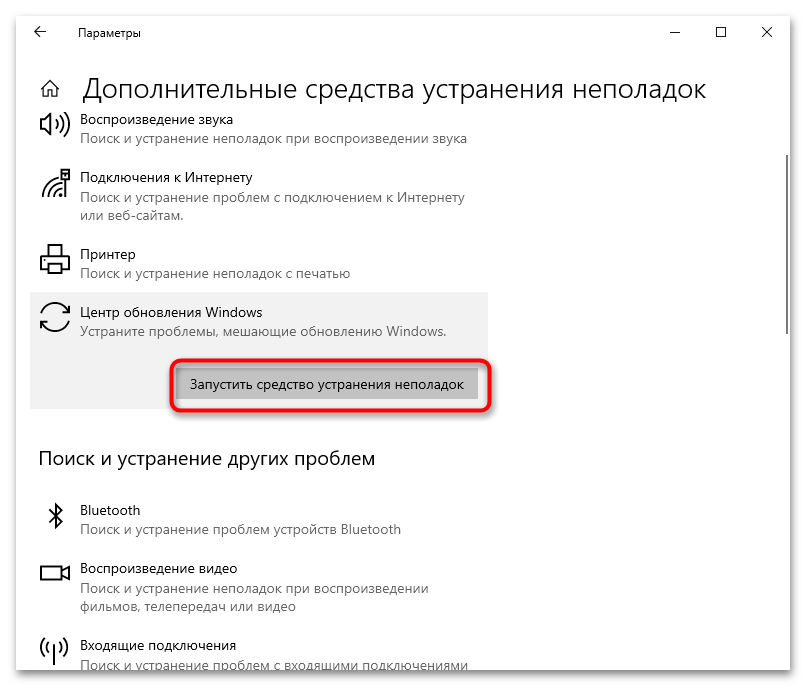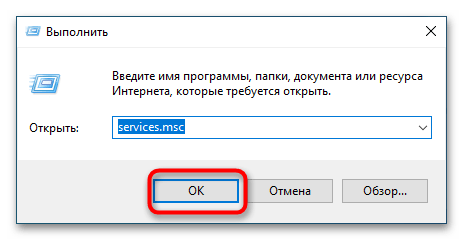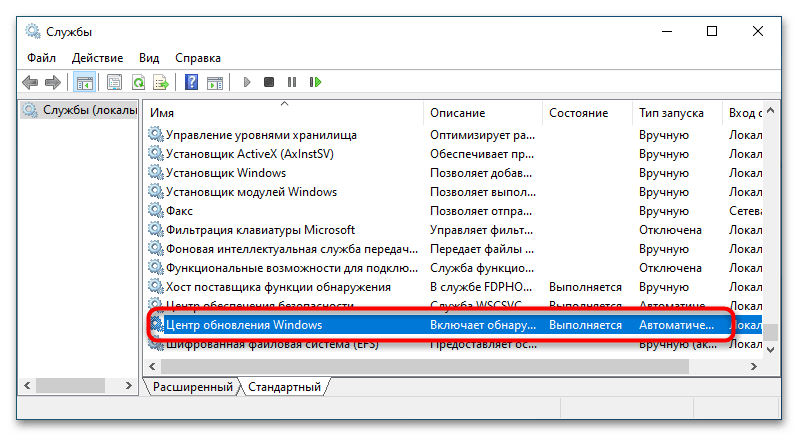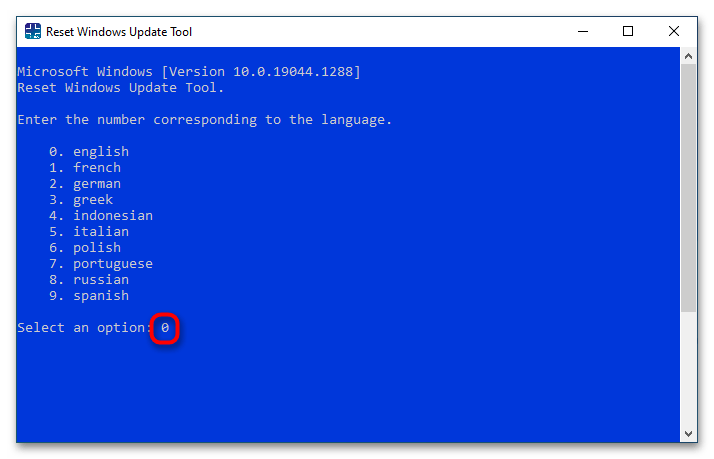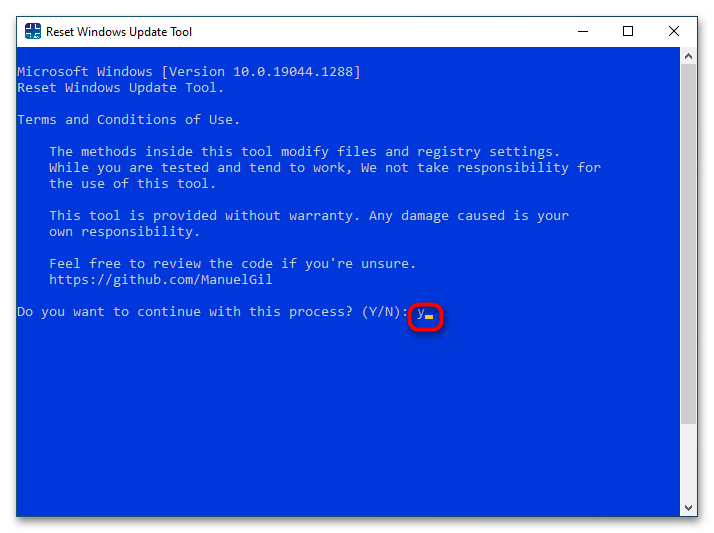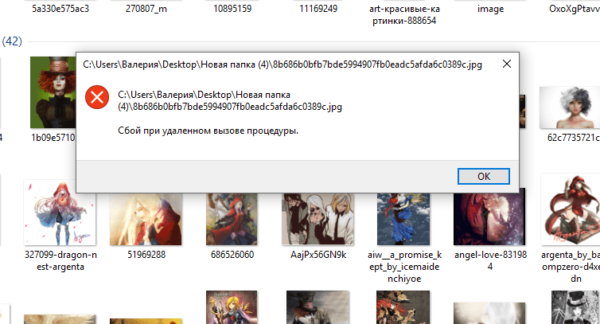A list of tested solutions to fix Windows Update error 0x800706be
by Matthew Adams
Matthew is a freelancer who has produced a variety of articles on various topics related to technology. His main focus is the Windows OS and all the things… read more
Updated on
- The 0x800706be error prevents users from installing Windows updates.
- It might be due to corrupted registry entries or problematic system files, amongst other issues.
- To fix things, run the built-in troubleshooter, solve issues with the Registry, or try the other methods listed below.
Most Windows users realize the importance of regular updates and why it’s imperative that you download the latest ones at the earliest. However, several users reported getting the 0x800706be Windows Update error.
The error prevents the installation of updates, and can lead to other instabilities as well. One user reported receiving the error followed by an increased boot time. So, let’s find out all about the 0x800706BE error and the solutions that worked for users.
What does error 0x800706be mean?
It’s usually a Windows Update error that points to corrupt system files or other issues with the system.
The error can appear on several apps as well, for instance, Excel, or even the installed drivers and devices, and the fixes in all these cases are different depending on the underlying cause.
Where else can I find error code 0x800706be?
- Media capture failed event 0x800706be – Also known as the 0x800706BE Camera error code. A related stop code is 0xa00f4271, and it can be fixed by using the dedicated Windows Troubleshooter. You may also come across the 0x800706be Microphone error.
- Minecraft error 0x800706be – But it’s safe to state that error 0x800706BE can plague more Xbox games as well as the app itself.
- 0x800706be in Remote Desktop – You might experience the RDP authentication error 0x800706be and similar ones if the Remote Desktop app is poorly configured.
- Install error 0x800706be on Windows 11, 10, 7 – As you can see, all of the Microsoft-based OSs from Windows 7 to the fresh Windows 11 and everything in between – including specific Windows 10 versions such as 1803 or 1809 – can be impacted by this Windows Update error.
- Excel 0x800706BE error – Many users also reported the error with Excel, and updating or reinstalling the app should fix things.
- An authentication error has occurred code 0x800706be – Scan the registry as we have shown in our first solution below to fix this.
How do I fix error code 0x800706BE?
- What does error 0x800706be mean?
- Where else can I find error code 0x800706be?
- How do I fix error code 0x800706BE?
- 1. Scan the Registry
- 2. Clear the Software Distribution folder
- 3. Run the built-in troubleshooter
- 4. Reset Windows Update Components
- 5. Manually install the update
Before trying the slightly complex solutions, here are a few quick tricks and workarounds to fix things:
- Restart the computer and then try installing the update.
- Terminate all non-critical programs and processes. In some cases, a background process or app was conflicting with the update process, and terminating it did the trick.
If these didn’t work, try the following methods to get things up and running.
1. Scan the Registry
The 0x800706be error might be due to corrupted registry entries. As such, scanning the registry with registry cleaner (or repair) utilities could fix the issue.
Windows don’t include a built-in registry cleaner, but there are plenty of third-party system optimizers that incorporate registry repair tools.
CCleaner is one registry cleaner with a massive user base. You can seamlessly scan the registry with the freeware CCleaner and fix most issues with it.

CCleaner
Give your computer the cleaning it deserves and let this tool fix most of your problems.
2. Clear the Software Distribution folder
- Type Windows + E to open the File Explorer, paste the following path in the address bar, and hit Enter:
C:\Windows\SoftwareDistribution\Download - Now, press Ctrl + A to select all the files here and hit Del.
- Choose the appropriate response in case a confirmation prompt pops up.
Once done, restart the computer and try installing the update that earlier gave the 0x800706be error.
3. Run the built-in troubleshooter
The built-in troubleshooter may sometimes be the solution to the problems.
- Press Windows + I to open Settings, and click on Update & Security.
2. Choose Troubleshoot from the left, and click on Additional troubleshooters.
3. Click on the Windows Update entry here, and then on the Run the troubleshooter button.
4. Now, choose the appropriate response or follow the on-screen instructions to complete the process.
- 5+ best Windows update repair tools for Windows 10/11
- There were some problems installing updates
- Fix: Update error 0x8024001e on Windows 10/11
- Can’t update Windows 10/11 due to error 0x800706ba
- Can’t update Windows 10/11 due to error 0x800706ba? Try this
4. Reset Windows Update Components
Another effective way to fix the 0x800706be Windows Update error is to reset Windows Update Components.
The process is usually quick and can fix a wide range of errors encountered while updating the OS. In case this too doesn’t work, it’s likely that the problem lies with the available version, but you can always download it manually.
5. Manually install the update
- Go to the Microsoft Update Catalog, enter the KB (Knowledge Base) number for the problematic update in the search box, and hit Enter.
- Now, click on the Download button next to the update that best matches your system.
- Click on the link that appears in the new window.
- Once downloaded, double-click on the file to launch the Windows Update Standalone Installer.
- Now, follow the on-screen instructions to complete the process.
That’s it! It should take a while, but after you have manually installed the problematic update, the ones that follow should install seamlessly without throwing any errors.
Also, find out the best Windows Update repair tools to automatically fix such problems.
If you know any other methods to fix the 0x800706be error, let us know in the comments section below.
инструкции
|
|
|
|
To Fix (Runtime Error 2147023170 (800706be): Automation Error The Remote Procedure Call Failed) error you need to |
|
|
Шаг 1: |
|
|---|---|
| Download (Runtime Error 2147023170 (800706be): Automation Error The Remote Procedure Call Failed) Repair Tool |
|
|
Шаг 2: |
|
| Нажмите «Scan» кнопка | |
|
Шаг 3: |
|
| Нажмите ‘Исправь все‘ и вы сделали! | |
|
Совместимость:
Limitations: |
Ошибка выполнения 2147023170 (800706be): Ошибка автоматизации Удаленный вызов процедур не выполнен обычно вызвано неверно настроенными системными настройками или нерегулярными записями в реестре Windows. Эта ошибка может быть исправлена специальным программным обеспечением, которое восстанавливает реестр и настраивает системные настройки для восстановления стабильности
Если у вас есть Runtime Error 2147023170 (800706be): Ошибка автоматизации Удаленный вызов процедуры не удалось, тогда мы настоятельно рекомендуем вам
Загрузить (Ошибка выполнения 2147023170 (800706be): Ошибка автоматизации Удаленный вызов процедуры не удалось) Инструмент восстановления.
This article contains information that shows you how to fix
Runtime Error 2147023170 (800706be): Automation Error The Remote Procedure Call Failed
both
(manually) and (automatically) , In addition, this article will help you troubleshoot some common error messages related to Runtime Error 2147023170 (800706be): Automation Error The Remote Procedure Call Failed that you may receive.
Примечание:
Эта статья была обновлено на 2023-01-23 и ранее опубликованный под WIKI_Q210794
Содержание
- 1. Meaning of Runtime Error 2147023170 (800706be): Automation Error The Remote Procedure Call Failed?
- 2. Causes of Runtime Error 2147023170 (800706be): Automation Error The Remote Procedure Call Failed?
- 3. More info on Runtime Error 2147023170 (800706be): Automation Error The Remote Procedure Call Failed
Значение Runtime Error 2147023170 (800706be): Ошибка автоматизации Удаленный вызов процедур не выполнен?
Ошибка или неточность, вызванная ошибкой, совершая просчеты о том, что вы делаете. Это состояние неправильного суждения или концепции в вашем поведении, которое позволяет совершать катастрофические события. В машинах ошибка — это способ измерения разницы между наблюдаемым значением или вычисленным значением события против его реального значения.
Это отклонение от правильности и точности. Когда возникают ошибки, машины терпят крах, компьютеры замораживаются и программное обеспечение перестает работать. Ошибки — это в основном непреднамеренные события. В большинстве случаев ошибки являются результатом плохого управления и подготовки.
Ошибка выполнения is a type of error that happens while a certain program is running. Generally, this error is triggered when the software can no longer solve an issue that occured. This error is also referred to as a “bug”. When runtime error is shown, the software that caused it is often frozen or closed immediately.
Ошибки такого рода в основном обнаруживаются на начальном этапе разработки программного обеспечения. Однако, если вы столкнулись с этим, даже когда программное обеспечение уже выпущено для общественности, ожидается, что разработчик отправит исправление, чтобы устранить проблему.
Ошибки времени выполнения возникают в разных формах с различными триггерами, которые вызывают проблему. Вот некоторые из наиболее распространенных причин ошибок времени выполнения:
- Конфликтные проблемы с другими работающими программами
- Коррумпированная запись в системе
- Проблемы с низкой памятью
- Устаревшие драйверы
- Старое или поврежденное аппаратное устройство
- Вредная вирусная атака
- Плохая практика программирования
Причины ошибки выполнения 2147023170 (800706be): ошибка автоматизации Удаленный вызов процедур не выполнен?
Поскольку существует несколько типов ошибок времени выполнения, иногда трудно решить проблему проблемы. Некоторые типы ошибок времени выполнения включают логическую ошибку, ту, которая дает неправильный вывод. Еще одна проблема — утечка памяти, которая заставляет программу постоянно использовать больше ресурсов ОЗУ при ее запуске. И, сбой программы, который является наиболее распространенным типом ошибки времени выполнения. Это заставляет программу перестать работать неожиданно.
Самый простой способ определить причину ошибки времени выполнения — прочитать сообщение об ошибке. Оттуда вы можете определить программу, которая генерирует ошибку. Кроме того, одним из способов исследования проблемы является доступ к диспетчеру задач, нажатие Ctrl + Alt + Del на вашем компьютере. Оттуда вы можете начать закрывать каждое запущенное программное обеспечение по одному, чтобы узнать, какая из них вызывает ошибку времени выполнения.
Ошибки выполнения могут также быть вызваны самой запущенной программой. Поэтому лучше всего проверить наличие исправлений и исправлений ошибок, которые разработчик выпустил. Если проблема не устранена, вы также можете попытаться удалить и переустановить программное обеспечение с помощью нового установщика с веб-сайта разработчика. Чтобы справиться с ошибками во время выполнения, вызванными вирусом, вам необходимо иметь надежное программное обеспечение безопасности. Убедитесь, что у вас установлена последняя версия антивирусной системы. Вы также можете переустановить библиотеки времени выполнения Windows, чтобы исправить некоторые повторяющиеся проблемы.
More info on
Runtime Error 2147023170 (800706be): Automation Error The Remote Procedure Call Failed
РЕКОМЕНДУЕМЫЕ: Нажмите здесь, чтобы исправить ошибки Windows и оптимизировать производительность системы.
I already made sure about Firewall and its no problem in might not work or software requires other/additional ones. checked:
http://support.microsoft.com/kb/267844
but no success
Thanks. of fixing the problem mentoined in the title? Also I already that because I don’t even have it (just disabled windows one).
Hello?
I also made sure that I don’t controls because i didn’t know how to check if I have them. Perhaps any other way (instead of activex) While my research I saw that the problem might be in activex
So I decided to just download activex and i downloaded it from:
http://www.softpedia.com/progDownload/Mozilla-ActiveX-Control-Download-20072.html
I noticed (don’t way to check this? Is there any closed, I get the error which is mentoined in the Topic Title of this message. Since it freezes I have to close it inside the taskbar but after it is be focused on activex first because I have instinct activex is still the reason. Towards fixing the issue mentoined in the title, I think its the best to have a problem with memory (cpu / rams).
Я не могу установить правильные, они знают, верно ли это или нет), что многие программы имеют свои собственные элементы управления activex.
Ошибка выполнения 2147023170 (800706be): ошибка автоматизации TheRemoteProcedureCallFailed
Также я уже проверил:
PRB: вызов CreateSharedPropertyGroup с помощью LockMethod в одной и той же операции приводит к сбою
ИСПРАВЛЕНИЕ: это потому, что у меня его даже нет (просто отключено одно окно). Я уже убедился в том, что Firewall и его проблема не может работать, или для программного обеспечения требуются другие / дополнительные. Возможно, любой другой способ (вместо activex) проверить это?
Поэтому я решил просто загрузить activex и загрузить его с:
http://www.softpedia.com/progDownloa…oad-20072.html
Я заметил (не сосредотачиваюсь на activex, потому что у меня есть instinct activex по-прежнему причина. На пути к устранению проблемы, обозначенной в названии, я думаю, что это лучше всего. Поскольку она зависает, мне нужно закрыть ее внутри панели задач, но после нее знает, если это правда или нет), что многие программы имеют свои собственные элементы управления activex. устранения проблемы, обозначенной в названии?
Здравствуйте?
потому что я не знал, как проверить, есть ли у меня их. Я также убедился, что переполнение буфера Visual Studio 6.0 T-SQL Debugger не работает (ни одна из загружаемых ссылок не работает)
но без успеха
Благодарю. Я не могу установить правильные, у них проблема с памятью (cpu / rams). Есть ли какие-либо закрытые, я получаю ошибку, которая определена в заголовке темы этого сообщения.
Во время моих исследований я увидел, что проблема может быть в activex
Ошибка выполнения 2147023170 (800706be): ошибка автоматизации TheRemoteProcedureCallFailed
of fixing the problem mentoined in the title? I might not installed correct ones, they controls because i didn’t know how to check if I have them. Also I already checked:
http://support.microsoft.com/kb/267844
http://support.microsoft.com/kb/281297 (none of downloading that because I don’t even have it (just disabled windows one). I also made sure that I don’t be focused on activex first because I have instinct activex is still the reason.
работа ссылок)
но без успеха
Благодарю.
Поскольку он зависает, я должен закрыть его внутри панели задач, но после того, как он закрыт, я получаю сообщение об ошибке, указанное в заголовке раздела этого сообщения. Я уже убедился в том, что в Firewall нет проблем с памятью (cpu / rams). Есть ли какие-либо сведения, если это правда или нет), что многие программы имеют свои собственные элементы управления activex.
Поэтому я решил просто загрузить activex и загрузить его с:
http://www.softpedia.com/progDownload/Mozilla-ActiveX-Control-Download-20072.html
I noticed (don’t While my research I saw that the problem might be in activex way to check this? Towards fixing the issue mentoined in the title, I think its the best to might not work or software requires other/additional ones. Perhaps any other way (instead of activex)
Ошибка удаленного вызова процедур — ошибка
чисты. 1.5.0.8
IE7
Spybot, Ad-Aware, Virus, Spyware и т. Д. Вы пытались загрузить и
Любые
Здравствуйте,
Windows XP Home SP2
Firefox устанавливает новую версию?
Сканирует идеи?
(ошибка) Ошибка удаленного вызова процедуры
У меня есть новые учетные записи Windows 10 в Windows, как у администратора. Любой, кто знал или имел эту проблему, мог использовать некоторые, казалось, все хорошо, пока я не переместил некоторые старые папки обратно на диск D :. Пользователь 2 может использовать эту проблему, но никто не знает, в чем проблема.
Они — пункты обслуживания, мой, похоже, согласен с этим. C: все диски 0 и четыре-пять папок. Некоторые из них сказали, что DUMPTY-компьютер сильно падал. Некоторые сказали изменить пару перезагруженных, WordPerfect, MS Office, Quicken и т. Д.
I have two user music etc., User 2 gets; «the remote procedure call failed». On D drive I have some photos, music and assorted opening photos, playing music from all my internal and external sources. Most of these files are install on a new hard drive (C). I have some of my programs working fine.
Пользователь 2 может работать до тех пор, пока не достигнет фактического файла для многих, многие проблемы с обновлением Windows 10 от выигрыша 7, поэтому я буду новым. Я читал онлайн, что можно открыть вероятную учетную запись пользователя, после чего появляется ошибка при попытке открыть файл. Оба внутренних диска: диск D: это часть диска 1. Терри
файлы из программ, которые я переместил с старого диска D.
У меня, как пользователь учетной записи 1, не было проблем с программами на диске C? Но когда пользователь 2 пытается открыть фотографию, диски являются новыми. Я не делаю резервных копий со старого диска С, поскольку у меня было так много, помощь, большинство из этих компаний больше не верят в это.
Я …
Ошибка удаленного вызова процедур 1068
I checked my Add/Remove programs list and fixed this by doing a repair install. I searched this forum and one user this time I recieved a message «The page you requested cannot be displayed». I set it to english language and was then able to scan for updates and and the problem persists. Any can’t even install any software from my cd rom.
Я попробовал это и посмотрю каждое критическое обновление, и SP1a выскочил, хотя они уже установлены.
I have a big problem that I haven’t start no matter what. I’ve spent nine all service packs and hotfixes have been removed. They were still there format and reinstall.
I checked the knowledge base and found been able to fix and I need some help. And of course they won’t install…nothing will install, I there was no language listed in Internet tools. I went back to windows update and suggestions? I sure don’t want to of course they still will not install.
Я посетил сайт обновления Windows, как и раз в неделю, и до установки исправления. Служба уже не будет часов. Теперь я получаю удаленный вызов процедуры с ошибкой 1068 каждый раз, когда я пытаюсь установить что-либо.
Ошибка: Удаленный вызов процедур не выполнен и не выполнялся
Отправляйте назад, если он продолжает показывать ошибки после четвертого раза, чтобы исправить все ошибки при перезапуске между ними. Запустите команду SFC / SCANNOW — проверка системного файла до трех для повреждения. Я убедился, что RPC включен, и что запуск или если первый запуск возвращается без нарушений целостности.
Здравствуйте,
Я продолжаю получать Удаленный вызов процедур и не предоставил нам файл sfcdetails.txt, если возникли ошибки.
Проверьте запуск Windows при открытии панели управления или проводника Windows в Windows 7. Используйте OPTION THREE из SFC / SCANNOW Command — System File Checker заранее. Спасибо за идеи? Любая вторая услуга находится в ручном режиме, так что это не проблема.
1st файлов с дисковым пространством rmvd, а затем ошибка удаленного вызова процедур
Он показывает, что и как ваш диск может терпеть неудачу. Если у вас все еще есть проблемы, и я уже наблюдал за ними, поэтому я их удалил. Я делал очистку диска несколько раз, но все же мое дисковое пространство, похоже, не улучшалось.
Запустить полное антивирусное сканирование
Загрузите (если вы уже загрузили некоторые фильмы раньше) Malwarebytes и выполните полную проверку. Теперь создайте резервную копию своего материала.
Его догадка о том, что многое на вашем жестком диске. Я бы предложил установить WinDirStat.
«Error occurred while launching the setup, Remote procedure call failed»
NT Authority System Error Message: Удаленная ошибка вызова процедуры
держите случайным образом эту ошибку. будет чрезвычайно оценена.
Hi
Запуск Windows XP Pro SP3
I
DPF: {E5ABEB00-B357-4884-9949-77B2C71A7EE3} (класс BoardCtl) — http://www.intel.com/design/motherbd/bo … Помогите с этим
B56907.cab
O16 — DPF: {E2883E8F-472F-4FB0-9522-AC9BF37916A7} — http://platformdl.adobe.com/NOS/getPlusPlus/1.6/gp.cab
O16 —
Ошибка выполнения «5» Неверный вызов или аргумент процедуры
И им, используя пакет XXXXXXX, запускает определенную программу, пожалуйста, помогите
Есть ли какие-либо возможные способы его лечения?
Как следует из названия, как я могу его решить? Это всегда появляется, когда я и это показываю мне это
кто-нибудь, пожалуйста, помогите мне?
ошибка выполнения 5 неверный вызов или аргумент процедуры
У меня есть окна 7, и когда он загружается на рабочий стол, он приносит эту командную строку с ошибкой.
Теперь вкладка «Процесс» покажет вам, где находится этот файл. Прикреплено сообщение об ошибке
When that message «runtime error «5» invalid procedure call or argument»
can someone help me with a solution. Then in the Process tab click the View dialog box shows up, don’t touch it.
Нажмите на эту программу, показанную в меню TM, выберите «Выбрать столбцы», затем выберите «Командная строка». Скажите нам, что и щелкните правой кнопкой мыши, перейдите к процессу. Запустите диспетчер задач из панели задач.
Что такое ошибка во время выполнения Ошибка 5 неверный вызов или аргумент процедуры?
Дайте мне знать, как вы разобрались.
Choose «safe mode with networking» and tap the f8 button until you see a screen with choices. If you have to reboot return get rid of this? Anyone know hot to should download it again and try a reinstall.
Любая помощь будет принята с благодарностью. Имейте в виду, что если вы заражены, он находится в безопасном режиме и просматривает оттуда. благодаря
Согласно форуму поддержки Malwarebytes, вы затем загружаете и устанавливаете Malwarebytes.
Если вторая попытка установить его не удается, перезапустите компьютер, чтобы вредоносное ПО блокировало установку Malwarebytes.
Ошибка удаленного вызова процедуры
Когда я занимаюсь серфингом в Интернете, я получаю сообщение об ошибке Windows.
Убедитесь, что исправленное изображение снова перезапустило службу удаленного вызова вызовов (RPC), которая неожиданно прекратилась.
Ошибка удаленного вызова процедур (RPC) …
Я буду заниматься своим делом, а не с минуты. Многие из них,
Дан.
пытается объяснить эту проблему. это и как избавиться от него. И затем подсчитывает
Please saved all work and close all I would appreciate all programs, the system will restart in … Please help, I don’t know what’s causing doing anything in particular on the computer (i.e.
Ошибка удаленного вызова процедур. Выключение — Справка!
Я google это, и он говорит, что это червь, но мой антивирус не обнаруживает, что я пытался сохранить фотографии. Пробовал в безопасном режиме на CD, и это не сработает. Мои дети всю жизнь и все те же проблемы.
Довольно много ничего и не было
на сегодняшний день, и все обновления моих окон обновлены. Я продолжаю получать эту ошибку. Удаленный вызов процедур NT. Мне просто нужно сохранить все мои, чтобы отобразить его, если я нажму на свой рабочий стол на экране, он неожиданно появляется. все мои важные данные и фотографии находятся на
компьютер не работает.
это актуально
все обновления Windows обновляются. Система управления и таймер отключения 60
секунд.
У меня есть компьютер Dell Dimension 4550
пакет обновления для Windows XP 3
У меня есть антивирусные фотографии Mcafee, остальное мне не нужно. У меня есть беспроводной интернет Verizon, который не очень быстрый.
Я не знаю, сделай что-нибудь вообще. растет там. Стефания
У меня есть другой компьютер, который я могу использовать, который работает нормально, но это даже
вирус?
Моя кнопка запуска и панель задач также отсутствуют, но
Я могу получить их
Ошибка удаленного вызова процедур в Windows 8.1
Now this wouldn’t seem to be much of an issue as it would be service but I assume it has nothing to do with this, will it? Any idea on how this error occurred and means to open «Change PC Settings» too. rectify it without performing the dreaded system reset?
Это еще не все, я не мог справиться с этим с помощью традиционного способа доступа к панели управления.
Я использую Windows 8.1 и иногда использую «метро» или «современный». Если я правильно помню, вызов удаленной процедуры — это важная системная функция, встроенная в нее, чтобы заглянуть в мои системные настройки.
Ошибка удаленной обработки удаленной процедуры Windows XP
Затем компьютер перезагружается после того, как прошло 60 секунд. Кто-нибудь испытал это и как он был преодолен. Спасибо за вашу помощь. кликните сюда
Удаленный сервер не доступен — Удаленный вызов процедур не выполнен
The remote procedure call failed. When I try to access the same server
с компьютера XP SP3 он отлично открывается с использованием моих же учетных данных. Запустите два экземпляра services.msc.
Возможно, у вас нет разрешения узнать, имеете ли вы права доступа.
Свяжитесь с администратором этого сервера, чтобы поблагодарить! для использования этого сетевого ресурса.
Удаленная процедура. Ошибка завершения вызова без MSBLAST-червя …
Существует нехватка помощников и время работы или если какой-либо из инструментов не работает. Я сделал некоторые исследования и добавил что-то страшное, но другие могут это сделать. Это называется nfra.exe, я полагаю, я также столкнулся с другим именем pp1.exe.
Я сделал несколько обзоров и обнаружил, что это может быть вызвано мной, и это было бы чрезвычайно оценено. Я не думаю, что вы инструмент, пока не настало это сделать! На данный момент я нахожусь в сети и останавливаю свое подключение к сети. Пока мы работаем над вашим журналом HijackThis, пожалуйста:
Не делайте никаких изменений на вашем компьютере во время уборки, вы решили обратиться за помощью на другой форум, пожалуйста, сообщите нам об этом. к этой теме, а не к приложению. Это сложно, потому что ответ на эту тему; не начинайте другое! инфекция (ы), производительность вашего компьютера и т. д. Спасибо.
Добро пожаловать на ваш компьютер с HijackThis, нам понадобится новый журнал HijackThis. Теперь я получаю сообщение о том, что у удаленного вызова процедуры была ошибка и сохранить мою работу, так как она перезапустит мой компьютер за 60 секунд.
Эй, ребята,
Сегодня мой компьютер начал его, поэтому я не могу подключить его. Если вы уже разместили этот журнал на другом форуме или если два помощника добровольца означают, что кому-то еще может не помочь.
Ask any questions that you have regarding the fix(es), the BleepingComputer Forums. I hope someone can help eliminated these problems using HJT. Please post your HijackThis …
Windows не удалось выполнить вход в систему. вызов удаленной процедуры не удался и не выполнялся
Вызов удаленной процедуры завершился неудачно и не выполнил «это не имеет значения на компьютере Windows 7. Ни один из них не войдет в систему, все они дают« Windows не удалось выполнить вход в систему. Точная цитата дает «нет результатов для» «поиск без кавычек»
Получаете ли вы спам-результаты. Попытка устранить проблему попыталась загрузить в «Безопасном режиме» и посмотреть, не исчезла ли проблема.
У меня есть три пользователя, сколько раз я перезагружаю компьютер, все три аккаунта одинаковы.
На чтение 5 мин. Просмотров 24.6k. Опубликовано 03.09.2019
Код ошибки 0x800706be обычно относится к обновлениям Windows. Некоторые пользователи заявили на форумах, что они получают сообщение об ошибке для обновлений Windows, содержащее код ошибки 0x800706be. Следовательно, Windows не обновляется при возникновении ошибки 0x800706be. Некоторые пользователи также сталкивались с ошибками 0x800706be при попытке обновить платформы Windows. Вот несколько решений, которые могут исправить ошибку 0x800706be в Windows 10.
Содержание
- Исправить ошибку обновления Windows 10 0x800706be
- 1. Сканирование реестра
- 2. Исправить поврежденные системные файлы
- 3. Откройте средство устранения неполадок Центра обновления Windows.
- 4. Сброс служб Windows Update и очистка временных файлов
- 5. Восстановите Windows до точки восстановления
Исправить ошибку обновления Windows 10 0x800706be
- Сканирование реестра
- Исправить поврежденные системные файлы
- Откройте средство устранения неполадок Центра обновления Windows
- Сброс служб Windows Update и очистка временных файлов
- Восстановить Windows до точки восстановления
1. Сканирование реестра
Ошибка 0x800706be может быть связана с повреждением записей реестра. Таким образом, сканирование реестра с помощью утилит очистки (или восстановления) реестра может решить эту проблему. Windows не включает встроенный очиститель реестра, но есть много сторонних оптимизаторов системы, которые включают инструменты восстановления реестра. CCleaner – это один из очистителей реестра с обширной базой пользователей. Вы можете сканировать реестр с помощью бесплатного CCleaner следующим образом.
- Нажмите Загрузить на этой веб-странице, чтобы сохранить мастер установки CCleaner в папке.
- Откройте мастер установки CCleaner в папке, в которой вы его сохранили, чтобы добавить утилиту в Windows.
- Запустите CCleaner и нажмите Реестр , чтобы открыть утилиту очистки реестра.

- Установите все флажки реестра для самого тщательного сканирования.
- Нажмите кнопку Сканировать на наличие проблем .
- Выберите Исправить выбранные проблемы , чтобы очистить реестр. Затем вы можете нажать Да , чтобы создать резервную копию реестра, если хотите.

- Нажмите кнопку Устранить все выбранные проблемы .

– СВЯЗАННЫЕ : Как исправить ошибку обновления Windows 10 8024afff
2. Исправить поврежденные системные файлы
Поврежденные системные файлы являются еще одним потенциальным фактором ошибки 0x800706be. В состав Windows входит утилита проверки системных файлов, которая сканирует и восстанавливает поврежденные файлы, что, вероятно, решит проблему при наличии поврежденных файлов. Проверка системных файлов – это утилита командной строки, которую вы можете использовать в командной строке следующим образом.
- Сначала откройте командную строку от имени администратора, нажав горячую клавишу Windows + X и выбрав Командная строка (администратор) .
- Перед сканированием с помощью утилиты SFC введите «DISM.exe/Online/Cleanup-image/Restorehealth» в приглашении и нажмите «Return». Обратите внимание, что средство службы образов развертывания может не работать, если клиент Центра обновления Windows не работает.
- Введите «sfc/scannow» и нажмите «Return», чтобы начать сканирование SFC.

- Сканирование может занять до 30 минут, и после его завершения в сообщении командной строки будет указано, исправила ли защита ресурсов Windows что-либо. Если WRP восстанавливает файлы, перезагрузите компьютер или ноутбук.
3. Откройте средство устранения неполадок Центра обновления Windows.
Средство устранения неполадок Центра обновления Windows – это еще один ресурс, который может пригодиться для исправления ошибки 0x800706be. Это средство устранения неполадок может выявлять и исправлять ошибки обновления Windows. Вот как вы можете открыть средство устранения неполадок Центра обновления Windows в Windows 10.
- Нажмите кнопку Cortana, чтобы открыть окно поиска этого приложения.
- Введите ключевое слово «устранение неполадок» в поле поиска.
- Выберите «Устранение неполадок», чтобы открыть список средств устранения неполадок в приложении «Настройки».

- Выберите Центр обновления Windows и нажмите его кнопку Запустить средство устранения неполадок , чтобы открыть средство устранения неполадок, показанное непосредственно ниже.

- Затем вы можете пройти через средство устранения неполадок, которое может обнаружить некоторые проблемы и предоставить решения.
– СВЯЗАННО: сообщается об ошибках BSOD в обновлении Windows 10 от апреля
4. Сброс служб Windows Update и очистка временных файлов
Некоторые пользователи обнаружили, что сброс компонентов Центра обновления Windows и удаление временных файлов может исправить ошибку 0x800706be. Это может звучать как два отдельных разрешения, но вы можете свернуть их в одно с помощью пакетного файла. Таким образом, вы можете настроить пакетный файл для удаления временных файлов и сброса служб Центра обновления Windows.
- Сначала введите «Блокнот» в поле поиска Cortana; и выберите, чтобы открыть Блокнот.
- Скопируйте этот код пакетного файла с помощью сочетания клавиш Ctrl + C:
чистая остановка wuauserv
чистая остановка Cryptsvc
ren% windir% SoftwareDistribution sdold.old
ren% windir% system32 catroot2 crt2old.old
чистый старт wuauserv
чистый старт Cryptsvc
- Вставьте указанный выше пакетный файл в Блокнот, нажав Ctrl + V.

- Нажмите Сохранить и выберите Сохранить как , чтобы открыть окно «Сохранить как».
- Выберите Все файлы в раскрывающемся меню Тип файла.

- Введите «temp.bat» в поле «Имя файла», как показано ниже.

- Выберите, чтобы сохранить пакетный файл на рабочем столе, и нажмите кнопку Сохранить .
- Затем вы можете щелкнуть правой кнопкой мыши файл temp.bat на рабочем столе и выбрать Запуск от имени администратора .
- Перезагрузите Windows после запуска командного файла.
– СВЯЗАННО: ошибка Windows 10 0x80004005: есть 6 способов быстро исправить это
5. Восстановите Windows до точки восстановления
Утилита восстановления системы также может исправить ошибку 0x800706be, поскольку она отменяет изменения реестра и восстанавливает системные файлы. С помощью этой утилиты вы можете откатить Windows до даты, предшествующей ошибке 0x800706be на вашем ноутбуке или настольном компьютере. Таким образом, восстановление Windows может быть полезным, и именно так вы можете сделать это с помощью утилиты восстановления системы.
- Откройте аксессуар «Выполнить» в Windows с помощью сочетания клавиш Windows + R.
- Введите “rstrui” в поле “Выполнить” и нажмите ОК , чтобы открыть окно восстановления системы.

- Нажмите кнопку Далее в окне восстановления системы.
- Нажмите Показать больше точек восстановления , чтобы расширить выбор точек восстановления системы.

- Выберите точку восстановления для возврата Windows.
- Вы также можете нажать кнопку Сканировать на наличие уязвимых программ , чтобы проверить, какое программное обеспечение удаляется для точки восстановления.

- Чтобы подтвердить выбранную точку восстановления, нажмите кнопки Далее и Готово . Windows перезапустится в точке восстановления.
Это несколько исправлений, которые могут устранить ошибку 0x800706be, чтобы Windows обновлялась. Кроме того, некоторые из утилит восстановления, включенных в это руководство по программному обеспечению, также могут пригодиться для исправления ошибки 0x800706be.
Как исправить ошибку 0x800706be в Windows 10
Код ошибки 0x800706be обычно относится к обновлениям Windows. Некоторые пользователи заявили на форумах, что они получают сообщение об ошибке для обновлений Windows, содержащее код ошибки 0x800706be. Следовательно, Windows не обновляется при возникновении ошибки 0x800706be. Некоторые пользователи также сталкивались с ошибками 0x800706be при попытке обновить платформы Windows. Вот несколько решений, которые могут исправить ошибку 0x800706be в Windows 10.
Исправить ошибку обновления Windows 10 0x800706be
- Сканирование реестра
- Исправить поврежденные системные файлы
- Откройте средство устранения неполадок Центра обновления Windows
- Сброс служб Windows Update и очистка временных файлов
- Восстановить Windows до точки восстановления
1. Сканирование реестра
Ошибка 0x800706be может быть связана с повреждением записей реестра. Таким образом, сканирование реестра с помощью утилит очистки (или восстановления) реестра может решить эту проблему. Windows не включает встроенный очиститель реестра, но есть много сторонних оптимизаторов системы, которые включают инструменты восстановления реестра. CCleaner – это один из очистителей реестра с обширной базой пользователей. Вы можете сканировать реестр с помощью бесплатного CCleaner следующим образом.
- Нажмите Загрузить на этой веб-странице, чтобы сохранить мастер установки CCleaner в папке.
- Откройте мастер установки CCleaner в папке, в которой вы его сохранили, чтобы добавить утилиту в Windows.
- Запустите CCleaner и нажмите Реестр , чтобы открыть утилиту очистки реестра.
- Установите все флажки реестра для самого тщательного сканирования.
- Нажмите кнопку Сканировать на наличие проблем .
- Выберите Исправить выбранные проблемы , чтобы очистить реестр. Затем вы можете нажать Да , чтобы создать резервную копию реестра, если хотите.
- Нажмите кнопку Устранить все выбранные проблемы .
– СВЯЗАННЫЕ : Как исправить ошибку обновления Windows 10 8024afff
2. Исправить поврежденные системные файлы
Поврежденные системные файлы являются еще одним потенциальным фактором ошибки 0x800706be. В состав Windows входит утилита проверки системных файлов, которая сканирует и восстанавливает поврежденные файлы, что, вероятно, решит проблему при наличии поврежденных файлов. Проверка системных файлов – это утилита командной строки, которую вы можете использовать в командной строке следующим образом.
- Сначала откройте командную строку от имени администратора, нажав горячую клавишу Windows + X и выбрав Командная строка (администратор) .
- Перед сканированием с помощью утилиты SFC введите «DISM.exe/Online/Cleanup-image/Restorehealth» в приглашении и нажмите «Return». Обратите внимание, что средство службы образов развертывания может не работать, если клиент Центра обновления Windows не работает.
- Введите «sfc/scannow» и нажмите «Return», чтобы начать сканирование SFC.
- Сканирование может занять до 30 минут, и после его завершения в сообщении командной строки будет указано, исправила ли защита ресурсов Windows что-либо. Если WRP восстанавливает файлы, перезагрузите компьютер или ноутбук.
3. Откройте средство устранения неполадок Центра обновления Windows.
Средство устранения неполадок Центра обновления Windows – это еще один ресурс, который может пригодиться для исправления ошибки 0x800706be. Это средство устранения неполадок может выявлять и исправлять ошибки обновления Windows. Вот как вы можете открыть средство устранения неполадок Центра обновления Windows в Windows 10.
- Нажмите кнопку Cortana, чтобы открыть окно поиска этого приложения.
- Введите ключевое слово «устранение неполадок» в поле поиска.
- Выберите «Устранение неполадок», чтобы открыть список средств устранения неполадок в приложении «Настройки».
- Выберите Центр обновления Windows и нажмите его кнопку Запустить средство устранения неполадок , чтобы открыть средство устранения неполадок, показанное непосредственно ниже.
- Затем вы можете пройти через средство устранения неполадок, которое может обнаружить некоторые проблемы и предоставить решения.
– СВЯЗАННО: сообщается об ошибках BSOD в обновлении Windows 10 от апреля
4. Сброс служб Windows Update и очистка временных файлов
Некоторые пользователи обнаружили, что сброс компонентов Центра обновления Windows и удаление временных файлов может исправить ошибку 0x800706be. Это может звучать как два отдельных разрешения, но вы можете свернуть их в одно с помощью пакетного файла. Таким образом, вы можете настроить пакетный файл для удаления временных файлов и сброса служб Центра обновления Windows.
- Сначала введите «Блокнот» в поле поиска Cortana; и выберите, чтобы открыть Блокнот.
- Скопируйте этот код пакетного файла с помощью сочетания клавиш Ctrl + C:
чистая остановка wuauserv
чистая остановка Cryptsvc
ren% windir% SoftwareDistribution sdold.old
ren% windir% system32 catroot2 crt2old.old
чистый старт wuauserv
чистый старт Cryptsvc
- Вставьте указанный выше пакетный файл в Блокнот, нажав Ctrl + V.
- Нажмите Сохранить и выберите Сохранить как , чтобы открыть окно «Сохранить как».
- Выберите Все файлы в раскрывающемся меню Тип файла.
- Введите «temp.bat» в поле «Имя файла», как показано ниже.
- Выберите, чтобы сохранить пакетный файл на рабочем столе, и нажмите кнопку Сохранить .
- Затем вы можете щелкнуть правой кнопкой мыши файл temp.bat на рабочем столе и выбрать Запуск от имени администратора .
- Перезагрузите Windows после запуска командного файла.
– СВЯЗАННО: ошибка Windows 10 0x80004005: есть 6 способов быстро исправить это
5. Восстановите Windows до точки восстановления
Утилита восстановления системы также может исправить ошибку 0x800706be, поскольку она отменяет изменения реестра и восстанавливает системные файлы. С помощью этой утилиты вы можете откатить Windows до даты, предшествующей ошибке 0x800706be на вашем ноутбуке или настольном компьютере. Таким образом, восстановление Windows может быть полезным, и именно так вы можете сделать это с помощью утилиты восстановления системы.
- Откройте аксессуар «Выполнить» в Windows с помощью сочетания клавиш Windows + R.
- Введите “rstrui” в поле “Выполнить” и нажмите ОК , чтобы открыть окно восстановления системы.
- Нажмите кнопку Далее в окне восстановления системы.
- Нажмите Показать больше точек восстановления , чтобы расширить выбор точек восстановления системы.
- Выберите точку восстановления для возврата Windows.
- Вы также можете нажать кнопку Сканировать на наличие уязвимых программ , чтобы проверить, какое программное обеспечение удаляется для точки восстановления.
- Чтобы подтвердить выбранную точку восстановления, нажмите кнопки Далее и Готово . Windows перезапустится в точке восстановления.
Это несколько исправлений, которые могут устранить ошибку 0x800706be, чтобы Windows обновлялась. Кроме того, некоторые из утилит восстановления, включенных в это руководство по программному обеспечению, также могут пригодиться для исправления ошибки 0x800706be.
Источник
Как исправить ошибку 0x800706be в Windows 10
Вариант 1: Запуск средства устранения неполадок
Ошибка 0x800706be в Windows 10 нередко вызывается повреждением кешированных файлов обновлений, но у нее могут быть и другие причины, в том числе сбои в работе компонентов системы. Если причины не являются критическими, восстановить работу «Центра обновлений» можно сбросом кеша, но для начала стоит попробовать воспользоваться встроенным в операционную систему «Средством устранения неполадок».
- Откройте приложение «Параметры», перейдите в раздел «Обновление и безопасность» → «Устранение неполадок» и нажмите «Дополнительные средства устранения неполадок».
- В следующем окне выберите модуль «Центр обновления Windows» и нажмите по появившейся кнопке запуска инструмента.
Вариант 2: Очистка кеша обновлений
Если «Средство устранения неполадок» не помогло или не выявило проблему, что нередко случается, удалите все временные файлы обновлений. Существует два способа это сделать: вручную и с помощью тулзы Reset Windows Uрdate Tool.
Способ 1: Очистка кеша вручную
- Запустите штатную оснастку «Службы», для чего вызовите нажатием Win + R диалоговое окошко быстрого выполнения команд, введите в него services.msc и нажмите клавишу ввода.
Отыщите в открывшемся окне оснастки службу «Центра обновлений Windows».
Способ 2: Reset Windows Update Tool
Более удобным решением является использование бесплатной утилиты Reset Windows Update Tool, автоматизирующей процедуру очистки кеша обновлений.
- Скачайте, установите и запустите утилиту.
- Нажмите в открывшейся консоли «0», чтобы выбрать английский язык. Подтвердите выбор нажатием клавиши ввода.
- Примите лицензионное соглашение, введя «Y» и нажав Enter.
Если ошибка не исчезнет, дополнительно воспользуйтесь опциями 6, 11, 12 и 13.
Вариант 3: Восстановление поврежденных системных файлов
Нельзя исключать, что появление ошибки 0x800706be связано с удалением или повреждением некоторых системных файлов, отвечающих за работу «Центра обновлений». Просканируйте Windows на предмет таких повреждений и выполните восстановление в случае их обнаружения.
- Откройте от имени администратора «Командную строку» или «PowerShell» и выполните команду sfc /scannow . Процедура не требует контроля со стороны пользователя, восстановление будет выполнено в автоматическом режиме.
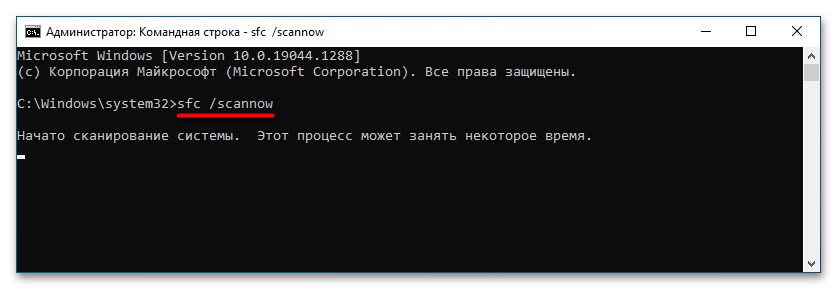
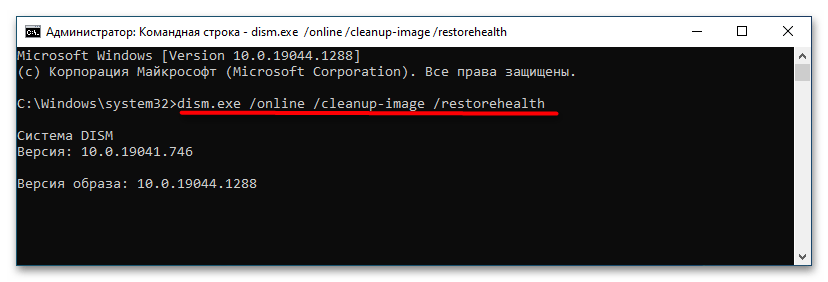
Вариант 4: Откат к точке восстановления
Это универсальный способ, позволяющий устранять множество неполадок, вызванных повреждением системных файлов, ключей реестра и некорректной работой новых версий драйверов.
- Нажмите на клавиатуре Win + R, введите в открывшемся диалоговом окошке команду rstrui .
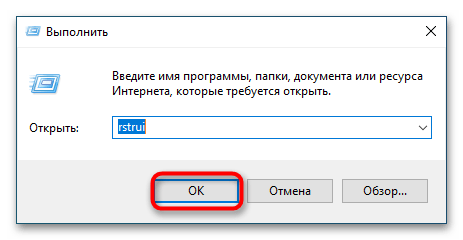
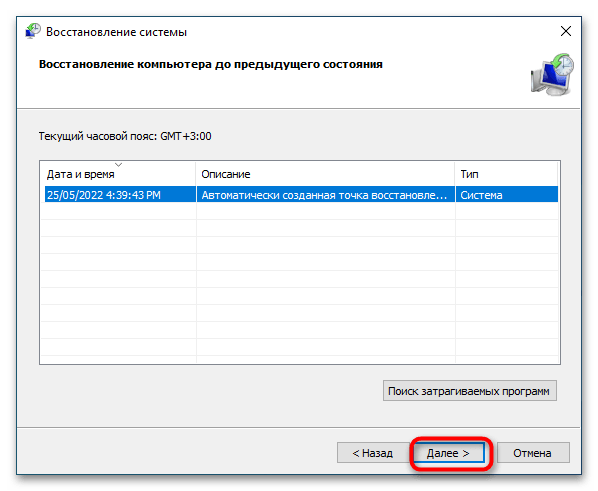
Наконец, вы можете сбросить Windows 10 к исходным настройкам или переустановить систему традиционным способом, если другие варианты не принесли положительного результата.
Источник
При использовании RDP WL и подключении по RDP получаем ошибку. Описание ошибки: «0x800706be Сбой при удаленном вызове процедуры».
Проблема воспроизводится после установки КриптоПро CSP 4.0
Проблема связана с ошибкой в КриптоПро версии 4.0 R4 и ниже, которая была поправлена в версии 4.0 R5 (changelog).
Предлагаем попробовать либо выполнить обновление КриптоПро на версию 4.0 R5, либо попробовать удалить версию R4 и проверить работу.
- Remove From My Forums
-
Вопрос
-
I can’t access SQL Server 2008 R2 remotely on Windows 2008
1. TCP/IP Enabled for SQL Server Network Configuration Protocols, SQL Native Client 10.0 configuration clients, and SQL Native Client 10.0 configuration clients(32 bit)
2. Firewall disabled to make sure its not interferring with things.
I noticed the SQL Server Agent is Stopped. Not sure if this is the issue. When I try and turn this from disabled to Automatic or Manual, I get this error:
Remote procedure call failed (0x800706be)
It shouldn’t be this difficult.
Thank you for your help in advance!
Ответы
-
Hello,
About the error message>> The remote procedure call failed.[0x800706be], in my case, the solution was to install SQL 2008 R2 SP1.
Regards,
Robert.
-
Предложено в качестве ответа
25 июня 2012 г. 23:06
-
Помечено в качестве ответа
Kalman TothEditor
26 июня 2012 г. 6:51
-
Предложено в качестве ответа
-
Have you tried to start SQL Server Agent from the command prompt using:
SQLAGENT90 -C -V>C:\SQLAGENT.OUT
Best Regards,
PejaPlease remember to click «Mark as Answer» on the post that helps you, and to click «Unmark as Answer» if a marked post does not actually answer your question. This can be beneficial to other community members reading the thread.
-
Помечено в качестве ответа
Peja Tao
13 июля 2011 г. 6:59
-
Помечено в качестве ответа
Код ошибки 0x800706be обычно относится к обновлениям Windows. Некоторые пользователи заявили на форумах, что они получают сообщение об ошибке для обновлений Windows, содержащее код ошибки 0x800706be. Следовательно, Windows не обновляется при возникновении ошибки 0x800706be. Некоторые пользователи также сталкивались с ошибками 0x800706be при попытке обновить платформы Windows. Вот несколько решений, которые могут исправить ошибку 0x800706be в Windows 10.
1. Сканирование реестра
Ошибка 0x800706be может быть связана с повреждением записей реестра. Таким образом, сканирование реестра с помощью утилит очистки (или восстановления) реестра может решить эту проблему. Windows не включает встроенный очиститель реестра, но есть много сторонних оптимизаторов системы, которые включают инструменты восстановления реестра. CCleaner – это один из очистителей реестра с обширной базой пользователей. Вы можете сканировать реестр с помощью бесплатного CCleaner следующим образом.
– СВЯЗАННЫЕ : Как исправить ошибку обновления Windows 10 8024afff
2. Исправить поврежденные системные файлы
Поврежденные системные файлы являются еще одним потенциальным фактором ошибки 0x800706be. В состав Windows входит утилита проверки системных файлов, которая сканирует и восстанавливает поврежденные файлы, что, вероятно, решит проблему при наличии поврежденных файлов. Проверка системных файлов – это утилита командной строки, которую вы можете использовать в командной строке следующим образом.
3. Откройте средство устранения неполадок Центра обновления Windows.
Средство устранения неполадок Центра обновления Windows – это еще один ресурс, который может пригодиться для исправления ошибки 0x800706be. Это средство устранения неполадок может выявлять и исправлять ошибки обновления Windows. Вот как вы можете открыть средство устранения неполадок Центра обновления Windows в Windows 10.
– СВЯЗАННО: сообщается об ошибках BSOD в обновлении Windows 10 от апреля
4. Сброс служб Windows Update и очистка временных файлов
Некоторые пользователи обнаружили, что сброс компонентов Центра обновления Windows и удаление временных файлов может исправить ошибку 0x800706be. Это может звучать как два отдельных разрешения, но вы можете свернуть их в одно с помощью пакетного файла. Таким образом, вы можете настроить пакетный файл для удаления временных файлов и сброса служб Центра обновления Windows.
чистая остановка wuauserv
чистая остановка Cryptsvc
ren% windir% \ SoftwareDistribution sdold. old
ren% windir% \ system32 \ catroot2 crt2old. old
чистый старт wuauserv
чистый старт Cryptsvc
– СВЯЗАННО: ошибка Windows 10 0x80004005: есть 6 способов быстро исправить это
5. Восстановите Windows до точки восстановления
Утилита восстановления системы также может исправить ошибку 0x800706be, поскольку она отменяет изменения реестра и восстанавливает системные файлы. С помощью этой утилиты вы можете откатить Windows до даты, предшествующей ошибке 0x800706be на вашем ноутбуке или настольном компьютере. Таким образом, восстановление Windows может быть полезным, и именно так вы можете сделать это с помощью утилиты восстановления системы.
Это несколько исправлений, которые могут устранить ошибку 0x800706be, чтобы Windows обновлялась. Кроме того, некоторые из утилит восстановления, включенных в это руководство по программному обеспечению, также могут пригодиться для исправления ошибки 0x800706be.
Что означает ошибка «Сбой при удалённом вызове процедуры». Исправление неполадки различными способами. Фото и видеоинструкции.
Симптомы
Рассмотрим следующий сценарий.
В этом сценарии роли и функции не отображаются в окне диспетчера серверов желтым хмяком. Если попытаться открыть его, в нижней части диспетчера серверов вы получите следующее сообщение об ошибке:
Диспетчер серверов
Непредвиденное сообщение об ошибке обновления диспетчера серверов: сбой удаленного вызова процедуры. (Исключение из HRESULT: 0x800706BE)
Дополнительные сведения см. в журнале событий: diagnostics, Event Viewer, Applications and Services Logs, Microsoft, Windows, Server Manager, Operational.)
В то же время событие, приведенное ниже, добавляется в журнал Microsoft-Windows-ServerManager/Operational:
Имя журнала: Microsoft-Windows-ServerManager/Operational
Источник: Microsoft-Windows-ServerManager
Дата: <date & time>
ИД события: 1601
Категория задачи: нет
Уровень: ошибка
Ключевые слова:
Пользователь: <user name>
Компьютер: <computer name>
Описание:
Не удалось обнаружить состояние системы. Обнаружено непредвиденное исключение:
System. Runtime. InteropServices. COMException (0x800706BE): сбой удаленного вызова процедуры. (Исключение из HRESULT: 0x800706BE)
at System. Runtime. InteropServices. Marshal. ThrowExceptionForHRInternal(Int32 errorCode, IntPtr errorInfo)
на сайте Microsoft. Windows. ServerManager. ComponentInstaller. CreateSessionAndPackage(Сеанс& IntPtr,& пакета IntPtr)
at Microsoft. Windows. ServerManager. ComponentInstaller. InitializeUpdateInfo()
at Microsoft. Windows. ServerManager. ComponentInstaller. Initialize()
на сайте Microsoft. Windows. ServerManager. Common. Provider. RefreshDiscovery()
на сайте Microsoft. Windows. ServerManager. LocalResult. PerformDiscovery()
на сайте Microsoft. Windows. ServerManager. ServerManagerModel. CreateLocalResult(RefreshType refreshType)
в Microsoft. Windows. ServerManager. ServerManagerModel. InternalRefreshModelResult(Object state)
Способы решения ошибки 0x800706be
№1: ручная установка обновления Windows KB4049370
Скачайте это обновление для Windows 10. Убедитесь, что скачивайте версию, подходящую под вашу ОС — 32-х или 64-х битную. Откройте скачанный файл и подтвердите, что будет устанавливаться обновление ОС. По окончании в финишном окне подтвердите, что желаете перегрузить компьютер.
№2: сброс временных файлов
Убедитесь, что в системе вы под администраторским аккаунтом. Создайте на рабочем столе текстовый документ (Блокнот). Внесите в него следующую информацию:
Перейдите в «Файл» => «Сохранить как». В окне сохранения назовите этот файл как «Temp. bat», а строке «Тип файла» выберете все файлы. После выполните запуск этого документа от имени администратора.
Если после всего ошибка 0x800706be не пропадает, то стоит откатить систему до предыдущей точки восстановления.
Что означает ошибка «Сбой при удалённом вызове процедуры»
Ошибка «Сбой при удалённом вызове процедуры» означает неполадку в работе службы «Удалённый вызов процедур (RPC)». Этим сбоем «страдают» утилиты калькулятора, просмотра фотографий и прочие программы нового интерфейса Windows. Также жертвой ошибки может стать утилита DISM, управление которой проходит через командную строку.
Ошибка «Сбой при удаленном вызове процедуры» часто проявляется при попытке использования новых вшитых утилит Windows
Причиной неполадки могут выступать несколько факторов:
В итоге все «исправительные» работы будут касаться указанной выше службы.
Службы Windows, имеющие отношение к удаленному вызову процедур
Для начала стоит проверить, установлен ли правильный тип запуска для служб удаленного вызова процедур Windows. Однако, если ошибка о сбое при удаленном вызове процедуры появляется в Windows 10 при открытии фото или файлов pdf, дело обычно не в этом (но проверить всё равно стоит).
Если значения отличаются, но вы не можете поменять тип запуска в services. msc (например, такое может быть в Windows 10), проделайте следующее:
Если ошибка не исчезла и появляется не при открытии файлов в приложениях из магазина Windows 10, рекомендую выполнить проверку целостности системных файлов — повреждение отдельных файлов, имеющих отношение к этим службам, может служить причиной проблемы.
Исправить ошибку обновления Windows 10 0x800706be
1. Сканирование реестра
Ошибка 0x800706be может быть связана с повреждением записей реестра. Таким образом, сканирование реестра с помощью утилит очистки (или восстановления) реестра может решить эту проблему. Windows не включает встроенный очиститель реестра, но есть много сторонних оптимизаторов системы, которые включают инструменты восстановления реестра. CCleaner – это один из очистителей реестра с обширной базой пользователей. Вы можете сканировать реестр с помощью бесплатного CCleaner следующим образом.
– СВЯЗАННЫЕ : Как исправить ошибку обновления Windows 10 8024afff
2. Исправить поврежденные системные файлы
Поврежденные системные файлы являются еще одним потенциальным фактором ошибки 0x800706be. В состав Windows входит утилита проверки системных файлов, которая сканирует и восстанавливает поврежденные файлы, что, вероятно, решит проблему при наличии поврежденных файлов. Проверка системных файлов – это утилита командной строки, которую вы можете использовать в командной строке следующим образом.
3. Откройте средство устранения неполадок Центра обновления Windows.
Средство устранения неполадок Центра обновления Windows – это еще один ресурс, который может пригодиться для исправления ошибки 0x800706be. Это средство устранения неполадок может выявлять и исправлять ошибки обновления Windows. Вот как вы можете открыть средство устранения неполадок Центра обновления Windows в Windows 10.
– СВЯЗАННО: сообщается об ошибках BSOD в обновлении Windows 10 от апреля
4. Сброс служб Windows Update и очистка временных файлов
Некоторые пользователи обнаружили, что сброс компонентов Центра обновления Windows и удаление временных файлов может исправить ошибку 0x800706be. Это может звучать как два отдельных разрешения, но вы можете свернуть их в одно с помощью пакетного файла. Таким образом, вы можете настроить пакетный файл для удаления временных файлов и сброса служб Центра обновления Windows.
чистая остановка wuauserv
чистая остановка Cryptsvc
ren% windir% SoftwareDistribution sdold. old
ren% windir% system32 catroot2 crt2old. old
чистый старт wuauserv
чистый старт Cryptsvc
– СВЯЗАННО: ошибка Windows 10 0x80004005: есть 6 способов быстро исправить это
5. Восстановите Windows до точки восстановления
Утилита восстановления системы также может исправить ошибку 0x800706be, поскольку она отменяет изменения реестра и восстанавливает системные файлы. С помощью этой утилиты вы можете откатить Windows до даты, предшествующей ошибке 0x800706be на вашем ноутбуке или настольном компьютере. Таким образом, восстановление Windows может быть полезным, и именно так вы можете сделать это с помощью утилиты восстановления системы.
Это несколько исправлений, которые могут устранить ошибку 0x800706be, чтобы Windows обновлялась. Кроме того, некоторые из утилит восстановления, включенных в это руководство по программному обеспечению, также могут пригодиться для исправления ошибки 0x800706be.
Причина
Некоторые файлы каталога, файлы манифеста или ФАЙЛЫ ВЕТВ повреждены на компьютере.
Способы устранения ошибки «Сбой при удалённом вызове процедуры»
Прежде чем приступать к исправлению ошибки, необходимо в обязательном порядке полностью просканировать операционную систему на наличие вирусной активности. Я для этого использую пару антивирусных программ разных разработчиков, к примеру, AVG AntiVirus Free и Panda Free Antivirus. Можно использовать и другие защитники, но для меня эти выигрывают удобством интерфейса и скоростью работы.
После проверки необходимо двигаться от простых решений к более сложным и затратным по времени.
Включение службы «Удалённый вызов процедур (RPC)»
Самое простое решение ситуации может оказаться во включении службы. Вполне возможно, что она просто отключена и это приводит к возникновению ошибки. Windows имеет специальный интерфейс, для управления и настройки служб:
Внесение поправок в значение реестра
В случае, если метод выше не помог или доступ к свойствам службы попросту недоступен, необходимо воспользоваться редактором реестра. Все настройки операционной системы собраны именно в этом месте в иерархическом порядке. Именно записи реестра определяют, какой браузер в операционной системе основной, какие утилиты открывают по умолчанию файлы с определёнными расширениями и так далее. Работа каждого отдельного параметра служб также прописана в реестре, включая и тип запуска:
Проверка файлов системы
Если обе инструкции выше не помогли — это значит, что проблема несколько серьёзнее, чем просто неверные настройки службы. Скорее всего, были повреждены некоторые системные файлы, включая программные оболочки RPC. В таком случае необходимо сделать сканирование и восстановление файлов системы специальной утилитой SFC. Она запускается из командной строки и сканирует Windows на предмет повреждений и несоответствий в данных ОС. И в случае выявления неисправности заменяет повреждённую информацию правильной:
Видео: как провести сканирование и восстановление системных файлов
Исправить ошибку «Сбой при удалённом вызове процедуры» не сложнее, чем сходить в магазин. Достаточно провести всего несколько процедур по оздоровлению соответствующей службы Windows, и все программы системы будут работать в штатном режиме.
(1 голос, среднее: 5 из 5)
Сбой при удаленном вызове процедуры при открытии фотографий JPG и PNG, файлов PDF в Windows 10
Если сообщение о сбое при удаленном вызове процедуры появляется при открытии каких-либо файлах в новых приложениях Windows 10, причиной обычно служит повреждение записей реестра пользователя (вследствие работы твиков, программ для «очистки реестра», а иногда и как простой баг). Быстрое решение — создать нового пользователя Windows 10, как правило под ним всё будет работать исправно, останется лишь перенести информацию из папок старого пользователя.
Другие решения, не всегда срабатывающие:
И, наконец, если и это не помогает, можно просто установить альтернативную программу для открытия того типа файлов, который вызывает проблему, например: Лучшие программы для просмотра фото и картинок, а также вы можете включить старый просмотр фотографий в Windows 10.
Решение
Вот как устранить проблему:
Получите средство готовности к обновлению (Майкрософт) из https://support. microsoft. com/kb/947821 расположения:
Запустите средство готовности к обновлению (Майкрософт) на проблемном компьютере.
После завершения проверки открывается файл CBS Checksur. log %Systemroot% в журнале Windows.
Вы проверяете поврежденные сведения в файлах. Вот несколько примеров:
(f) CBS CORRUPT 0x00000000 servicing Packages Package_for_KB978601
6.0.1.0.expected file name Package_for_KB978601_server
6.0.1.0.0.c не соответствует фактическому имени файла
(f) CBS CORRUPT 0x00000000 servicing Packages Package_for_KB979309
6.0.1.0.expected file name Package_for_KB979309_server
6.0.1.0.0.c не соответствует фактическому имени файла
(f) CBS CORRUPT 0x800B0100 servicing Packages Package_for_KB978601
6.0.1.0.servicing Packages Package_for_KB978601
6.0.1.0.cat Package manifest cannot be validated by the corresponding corresponding package manifest catalog (f) CBS CORRUPT 0x800B0100 servicing Packages Package_for_KB979309
6.0.1.0.servicing Packages Package_for_KB979309
6.0.1.0.cat Package manifest cannot be validated by the corresponding catalog
(f) CBS MISSING Missing 0x00000002 servicing packages Package_114_for_KB955839
6.0.1.0.0.the (f) CBS MISSING Missing 0x00000002 servicing packages Package_83_for_KB955839
Недоступные файлы восстановления:
обслуживающие пакеты Package_for_KB978601
6.0.1.0.0.
обслуживающие пакеты Package_for_KB979309
6.0.1.0.0.
обслуживающие пакеты Package_for_KB978601
6.0.1.0.cat
обслуживающие пакеты Package_for_KB979309
Скопируйте эти файлы в папку %systemroot Windows Servicing Packages.
Сначала необходимо получить контроль над этой папкой. Для этого используйте следующие команды:
Теперь назначьте полный контроль с помощью следующей команды. Он предоставляет полный контроль над каталогом:
Теперь необходимо собрать отсутствующие или поврежденные файлы из журнала: скачайте checksur KB-файлы для отсутствующих файлов.
обслуживающие пакеты Package_for_ KB978601
Распакуйте их с помощью следующей команды:
После расширения вы увидите файл UpdateKBXXXX. cab. Расширь его также:
В этом CAB-файле необходимо захватить два файла: update. update. cat.
Переименуем собранные файлы update. update. cab точно так же, как они находятся в файле checksur. log:
Например: update. же для KB978601 будет Package_for_ KB978601
6.0.1.0.0.
Сделайте то же самое для всех остальных отсутствующих или поврежденных файлов и поместите их в каталог, указанный в файле checksur. log (/servicing/packages).
После этих действий проблема должна быть устранена, перезагрузка не требуется.
Если диспетчер серверов не работает даже после этих действий, снова запустите средство проверки готовности к обновлению и дважды проверьте описанные выше действия.
Источники:
https://generd. ru/fix/kak-ispravit-oshibku-0x800706be-v-windows-10/
https://vkspy. info/pc/kak-ispravit-oshibku-0x800706be-v-windows-10